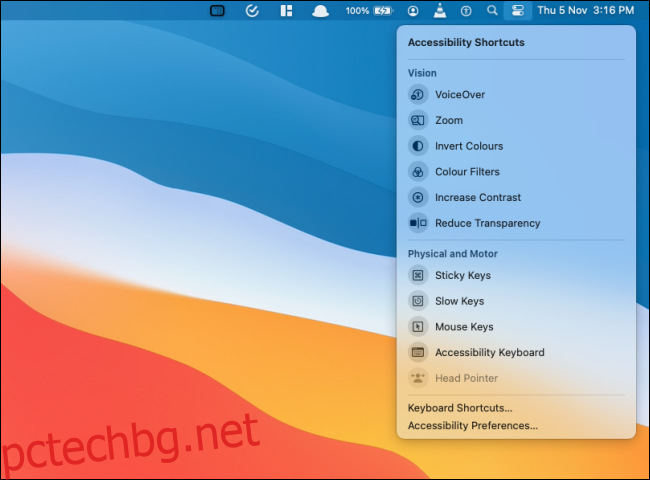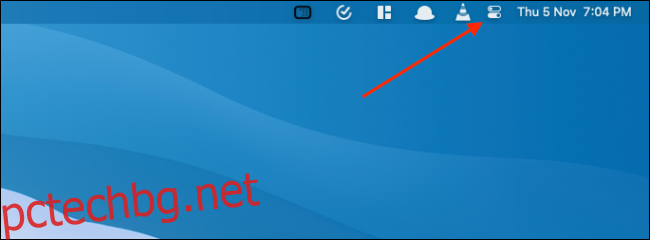Центърът за управление на Mac обединява всички системни контроли в едно чисто падащо меню. Но има някои контроли като изходи „Wi-Fi“, „Батерия“ и „Звук“, до които все още може да искате да получите достъп от лентата с менюта.
Потребителите на Mac, работещи с macOS Big Sur и по-нови, имат и двете опции. Те могат да запазят системните контроли в Центъра за управление и да добавят всякакви контроли директно към лентата с менюта. Това включва нови модули на Центъра за управление като „Сега играе“, „Дисплей“, „Контроли за достъпност“, „Бързо превключване на потребителите“ и др.
Има два начина за добавяне и премахване на контроли в лентата с менюта. Можете просто да плъзнете и пуснете контрола или да използвате „Системни предпочитания“.
Първият вариант е много по-интуитивен. За да започнете, щракнете върху бутона „Център за управление“ от лентата с менюта, за да видите всички модули.
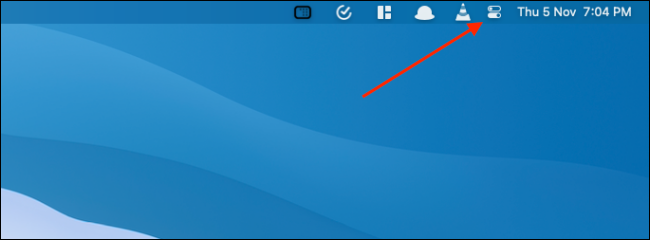
Сега щракнете и задръжте модул, за да го вземете. Просто плъзнете контролата към лентата с менюта и я поставете където искате. След това пуснете курсора, за да го закрепите в лентата с менюта.
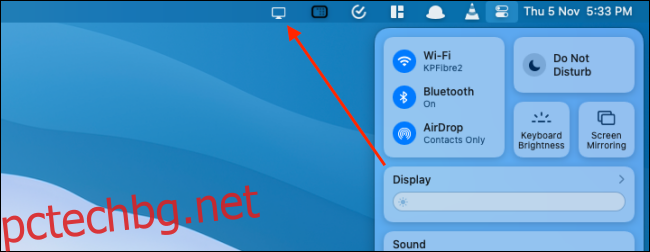
Можете да пренаредите иконите на лентата с менюта по всяко време. Натиснете и задръжте клавиша „Command“ на клавиатурата си и след това плъзнете и пуснете икони, за да ги пренаредите.
След като контрола (или както macOS се отнася до нея, модул) се добави към лентата с менюта, можете просто да щракнете върху иконата, за да я разширите и да видите всички опции.
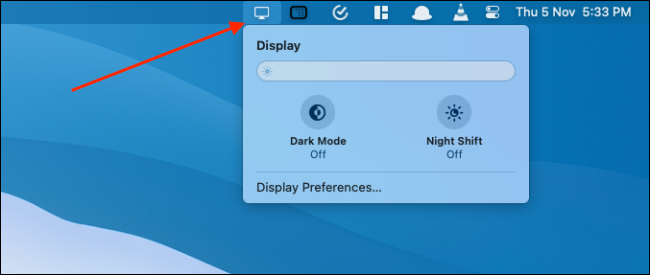
Премахването на модул от лентата с менюта също е доста лесно. Задръжте клавиша „Command“ на клавиатурата си и плъзнете иконата за управление надолу към работния плот. След секунда ще видите малка икона „x“ до него. Просто пуснете, за да премахнете иконата от лентата с менюта.
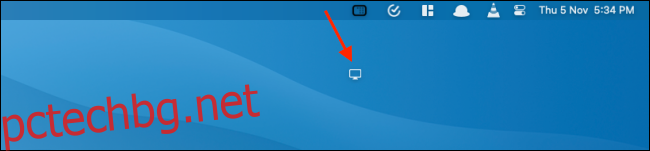
Като алтернатива можете също да използвате менюто „Системни предпочитания“, за да добавите или премахнете модули към лентата с менюта. Щракнете върху иконата „Apple“ в горния ляв ъгъл и след това изберете опцията „Системни предпочитания“.
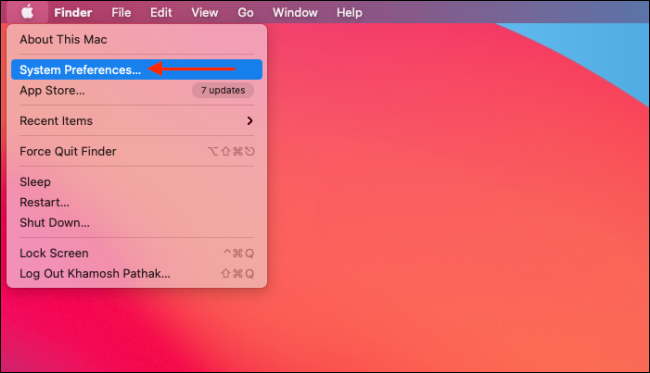
Сега изберете опцията „Dock & Menu Bar“.
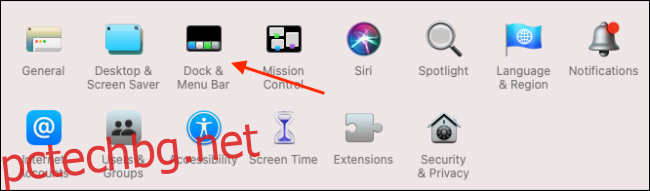
Тук ще видите всички контроли, изброени в страничната лента. Изберете контрола (като „Wi-Fi“) и отметнете опцията „Покажи в лентата с менюта“, за да добавите контрола към лентата с менюта. Премахнете отметката от опцията за премахване на контрола от лентата с менюта.
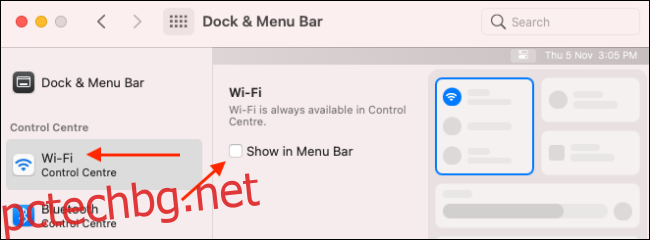
И да, това работи за допълнителните контроли, които не са достъпни директно в Центъра за управление. Можете да отидете в секцията „Други модули“ и да активирате опцията „Показване в лентата с менюта“ за модулите „Преки пътища за достъпност“, „Батерия“ и „Бързо превключване на потребителя“, за да получите директен достъп до тях от лентата с менюта.